Top 12 phần mềm tăng cường âm thanh tốt nhất cho Windows và Mac (Đánh giá năm 2025)
Tải xuống âm thanh từ internet đôi khi làm giảm chất lượng âm thanh hoặc âm thanh không tốt trên thiết bị bạn đang sử dụng. Ngay cả với thiết bị tốt hơn, không có gì đảm bảo rằng âm thanh sẽ nghe hay hơn. Vì vậy, để làm cho tất cả hoạt động với bạn, cần phải có một bộ tăng cường âm thanh. Cải tiến âm thanh sẽ mang lại cho bạn khả năng có trải nghiệm tốt hơn với các tệp âm thanh. Bài viết này sẽ tìm ra các trình tăng cường âm thanh tốt nhất và phổ biến nhất hoạt động tốt với Windows và Mac.
Danh sách Hướng dẫn
Trình cải tiến âm thanh tốt nhất trên Windows/Mac để cải thiện chất lượng âm thanh 11 công cụ cải tiến âm thanh hàng đầu cho Windows/Mac [Trực tuyến, Máy tính để bàn] Câu hỏi thường gặp về Bộ tăng cường âm thanhTrình cải tiến âm thanh tốt nhất trên Windows/Mac để cải thiện chất lượng âm thanh
Với bộ tăng cường âm thanh chuyên nghiệp, bạn có thể đạt được trải nghiệm âm thanh tốt nhất trên máy tính hoặc máy tính xách tay của mình. AnyRec Video Converter là một công cụ tất cả trong một cũng cung cấp cải tiến âm thanh. Nó cho phép bạn kiểm soát và thay đổi codec âm thanh chỉ với một vài cú nhấp chuột. Hơn nữa, AnyRec Video Converter cũng có thể giảm nhiễu âm thanh, cho phép bạn trải nghiệm nghe nhạc và chỉnh sửa âm thanh tốt nhất.

Cải thiện chất lượng âm thanh bằng cách điều chỉnh cài đặt đầu ra âm thanh.
Hỗ trợ các định dạng tệp âm thanh như MP3, FLAC, AAC, WAV, v.v.
Cung cấp các công cụ chỉnh sửa âm thanh khác như tăng âm lượng, độ trễ và hơn thế nữa.
Hỗ trợ chuyển đổi hàng loạt và chỉnh sửa âm thanh ở bất kỳ định dạng tệp nào.
An toàn tải
An toàn tải
Cách sử dụng trình tăng cường âm thanh tốt nhất - AnyRec Video Converter:
Bước 1.Sau khi tải xuống phần mềm, hãy mở nó trên thiết bị của bạn để cải thiện âm thanh. Nhấp vào nút "Thêm" ở phần giữa của khung để chọn tệp âm thanh bạn muốn cải thiện. Sau khi tệp âm thanh mong muốn được tải lên, hãy nhấp vào nút "Chuyển đổi tất cả thành" ở phần bên phải của khung.
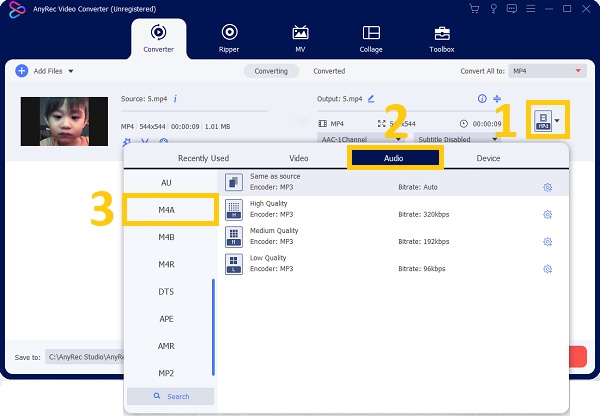
Bước 2.Trên phần Âm thanh, nhấp vào định dạng tệp âm thanh của bạn. Nhấp vào một trong các nút "Hồ sơ tùy chỉnh" hoặc nút "Cài đặt" để tùy chỉnh cài đặt âm thanh. Bạn có thể thay đổi tốc độ mẫu, kênh và tốc độ bit của âm thanh. Bạn cũng có thể đổi tên cài đặt âm thanh tùy chỉnh mới trong nút "Hồ sơ". Nhấp vào nút "Tạo mới" để lưu các thay đổi và bạn sẽ thấy cấu hình tùy chỉnh được thêm bên dưới các tùy chọn.
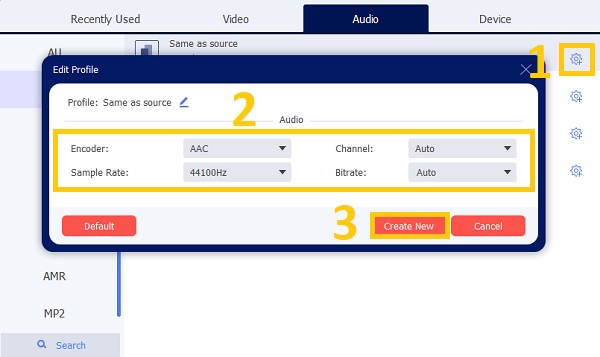
Bước 3.Nếu bạn muốn giảm tiếng ồn trong tệp âm thanh, hãy nhấp vào nút "Bảng màu" bên dưới tệp âm thanh và chọn hộp cho tùy chọn "Xóa tiếng ồn video". Nhấp vào nút "Lưu" để quay lại khung chính. Sau khi hoàn tất, hãy duyệt thư mục để lưu âm thanh nâng cao bằng cách nhấp vào nút "Lưu vào" ở phần dưới cùng.
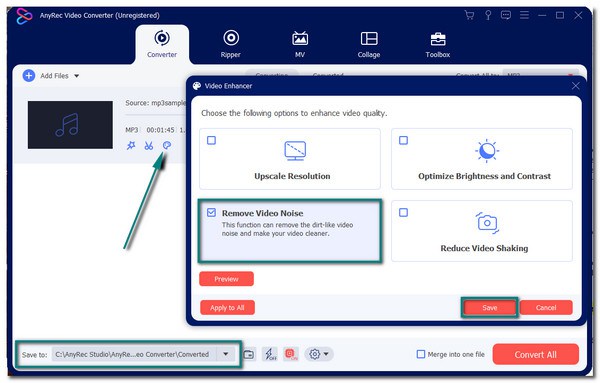
Bước 4.Khi bạn đã chọn thư mục mong muốn trên máy tính của mình, hãy nhấp vào nút "Chuyển đổi tất cả" để lưu tệp âm thanh được cải thiện. Sau khi quá trình kết thúc, thư mục đã chọn sẽ xuất hiện cùng với tệp âm thanh đã lưu.

Nó cũng có thể được coi là một chất tăng cường video để xử lý các tệp video của bạn. Với nó, bạn có thể điều chỉnh độ sáng, sửa lỗi rung, nâng cấp độ phân giải của video.
11 công cụ cải tiến âm thanh hàng đầu cho Windows/Mac [Trực tuyến, Máy tính để bàn]
Các bộ tăng cường âm thanh khác nhau khi nói đến các tính năng được cung cấp. Về phần này, bạn có thể lựa chọn phù hợp nhất với mình vì phần này giới thiệu đến các bạn 11 thiết bị tăng cường âm thanh tốt nhất mà bạn có thể tải xuống hoặc sử dụng trực tuyến.
1. FxSound
FxSound là một trong những phần mềm dễ tiếp cận nhất mà bạn có thể sử dụng làm công cụ tăng cường âm thanh. Nó có 10 dải tần từ 110Hz đến 15Hz để giúp bạn cải thiện các tệp âm thanh của mình và cho phép bạn lưu các cài đặt trước tùy chỉnh.
Ưu điểm
Chuyển đổi cài đặt trước nhanh chóng với các phím tắt.
Tăng âm lượng mà không bị biến dạng.
Nhược điểm
Các thông số tùy chỉnh bị hạn chế.
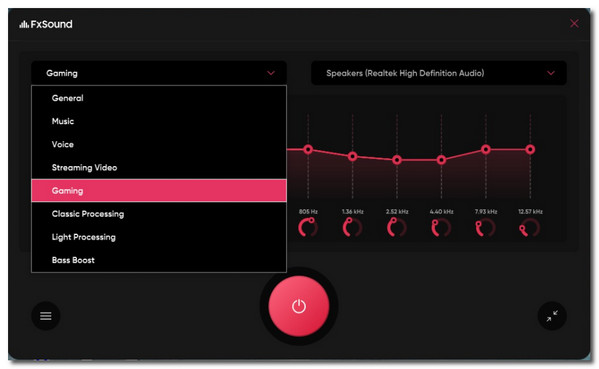
2. Boom3D
Trình tăng cường âm thanh trực tuyến này là một công cụ đã từng đoạt giải thưởng để chỉnh sửa âm thanh. Boom 3D mang đến âm thanh vòm ảo cho bất kỳ loại tệp âm thanh nào như nhạc, phim và trò chơi với sự trợ giúp của hiệu ứng vòm 3D sáng tạo.
Ưu điểm
Hơn 30 dải chỉnh âm cho mọi thể loại nhạc.
Tương thích với máy tính và điện thoại thông minh.
Nhược điểm
Phiên bản trả tiền là đắt tiền.
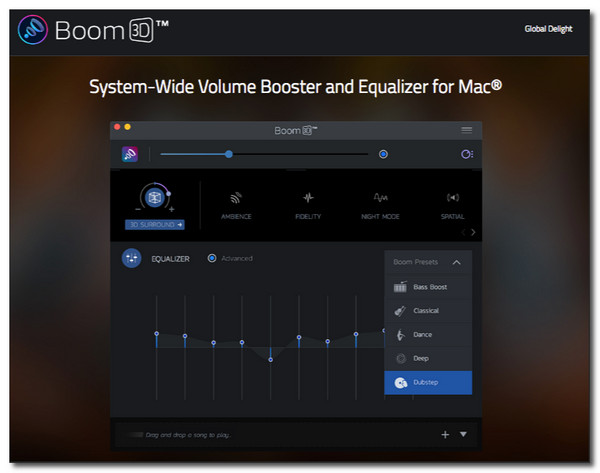
3. Bongiovi DPS
Nếu bạn đang tìm kiếm giá rẻ nhưng là một thiết bị tăng cường âm thanh tiên tiến, Bongiovi là dành cho bạn. Công cụ này là công cụ tăng cường âm thanh thông minh nhất mà bạn có thể tìm thấy trên thị trường vì nó khám phá những cách đơn giản để mang đến cho bạn một chiều sâu âm thanh mới.
Ưu điểm
Tối ưu hóa và tự động phát hiện các tệp âm thanh.
Giữ âm lượng ở mức nghe an toàn.
Nhược điểm
Nó chỉ hỗ trợ âm thanh nổi.
Không kích hoạt nếu không có kết nối internet.
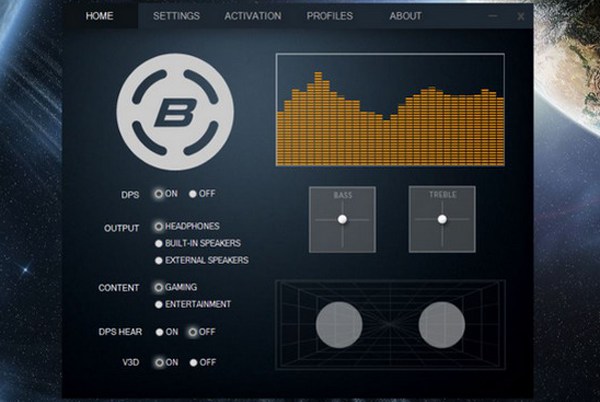
4. Trình tăng cường âm thanh Breakaway
Công cụ máy tính để bàn này cải thiện chất lượng âm thanh máy tính với giao diện trực quan của nó. Nó luôn làm cho âm nhạc của bạn trở nên tràn đầy năng lượng bằng cách thể hiện sự tinh tế của bất kỳ tệp âm thanh nào mà bạn nâng cao với Breakaway Audio Enhancer.
Ưu điểm
Tự động điều chỉnh âm lượng động.
MP3, radio internet hoặc CD đã được chỉnh sửa kỹ thuật số.
Nhược điểm
Không có trang web chính thức để tải xuống.
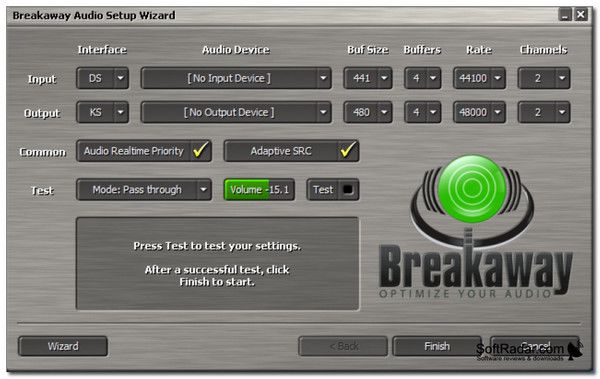
5. AudioRetoucher
Công cụ này là một trình tăng cường âm thanh khác của Windows chuyên tinh chỉnh âm thanh từ cao độ đến nhịp độ. Do quy trình làm việc đơn giản và dễ dàng của nó, nhiều nghệ sĩ âm nhạc ưa thích công cụ này để chỉnh sửa và quản lý âm thanh bằng các phím khác nhau.
Ưu điểm
Hỗ trợ các định dạng âm thanh khác nhau như M4A, FLAC, WAV, Vân vân.
Nó cũng cung cấp để chuyển đổi các định dạng tệp âm thanh.
Nhược điểm
Không thể quản lý trò chơi, phim hoặc âm thanh video.
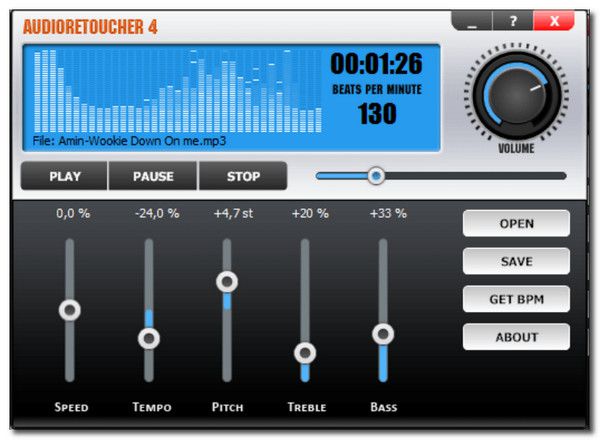
6. Trình quản lý âm thanh HD Realtek
Bạn có thể gặp phần mềm này trên một số hệ thống máy tính vì nó phổ biến. Realtek HD Audio manager có thể là công cụ tăng cường âm thanh của bạn vì nó cung cấp cho bạn hai loại hiệu ứng âm thanh: Môi trường và Bộ chỉnh âm. Cái đầu tiên có hiệu ứng từ thiên nhiên, trong khi cái cuối cùng cung cấp các hiệu ứng tùy chỉnh mà bạn có thể sử dụng bất cứ lúc nào.
Ưu điểm
Cho phép tạo môi trường ảo trong Chế độ bốn âm.
Hỗ trợ cài đặt hiệu ứng trong chức năng hiệu chỉnh phòng.
Nhược điểm
Không thể kiểm soát âm thanh từ các ứng dụng một cách riêng biệt.
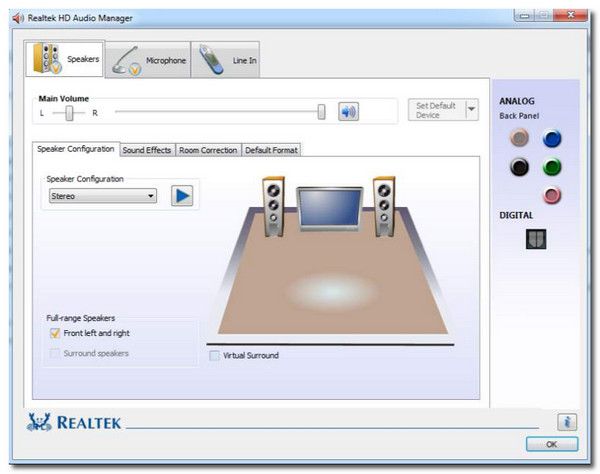
7. Bộ cân bằng âm thanh tích hợp trong Windows 10
Đó luôn là cảm giác tuyệt vời nhất khi máy tính của bạn đã có công cụ cần thiết cho một tác vụ cụ thể. Windows 10 có một trình tăng cường âm thanh mà bạn có thể sử dụng khi được cài đặt sẵn. Nó cung cấp các chức năng cần thiết cho âm thanh máy tính như Equalizer, Pitch Shift, Âm thanh vòm và hơn thế nữa.
Ưu điểm
Thiết lập không phức tạp.
Bao gồm các tệp đính kèm âm thanh Dolby Atmos.
Nhược điểm
Các chức năng quá cơ bản.
Không tốt nhất cho cộng đồng audiophile.
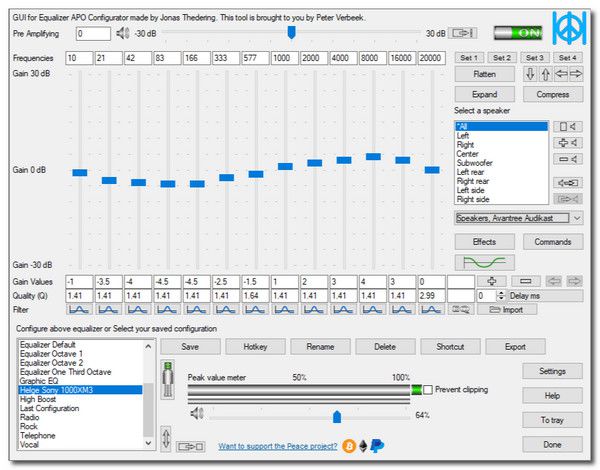
8. Trình tăng cường âm thanh SoundPimp
Quả thực là hiện đại để cải thiện âm thanh, SoundPimp Audio Enhancer là tốt nhất để cải thiện âm thanh âm nhạc và phim ảnh, mang đến cho bạn trải nghiệm tốt nhất. Hơn nữa, bộ tăng cường âm thanh này là tốt nhất để sử dụng cho loa phóng thanh.
Ưu điểm
Hủy nhiễu xuyên âm cho tất cả các loại âm thanh.
Cung cấp âm thanh vòm 3D.
Nhược điểm
Chi phí $52 cho phiên bản đầy đủ.
Hiệu ứng âm thanh hạn chế.
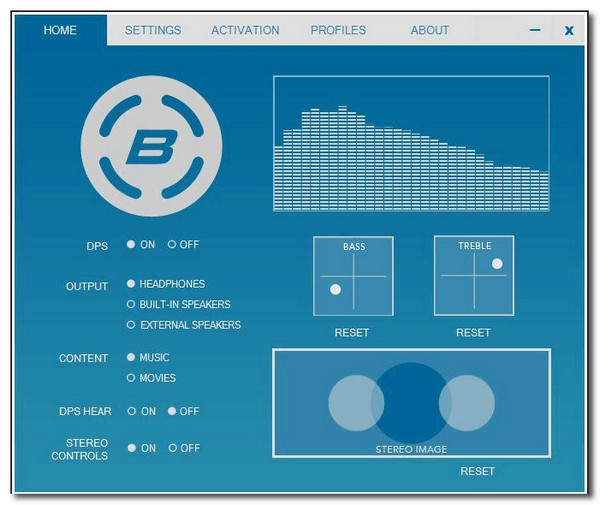
9. Tăng cường âm thanh Fidelizer
Sử dụng trình tăng cường âm thanh này sẽ giúp bạn tối ưu hóa tất cả các ứng dụng âm thanh như Window Media Player, Spotify, Tidal và nhiều ứng dụng khác. Nó sẽ cải thiện hiệu suất âm thanh của bạn bằng cách ưu tiên một ứng dụng mục tiêu và chạy trong nền để duy trì tối ưu hóa.
Ưu điểm
Cài đặt linh hoạt cho các cấp độ và cấu hình khác nhau.
Cung cấp chất lượng âm thanh theo thời gian thực, trên mức trung bình, bình thường.
Nhược điểm
Thiết lập cài đặt quá phức tạp cho người mới.
Không có bộ cân bằng âm thanh và hiệu ứng âm thanh.
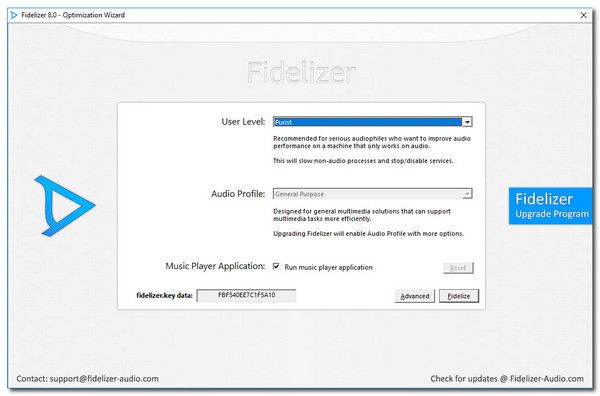
10. JetAudio Basic
Trình tăng cường âm thanh miễn phí này có trình phát nhạc HD hỗ trợ nhiều định dạng tệp âm thanh khác nhau như OGG, MP3, WAV và nhiều định dạng khác. Nó cũng cho phép bạn sử dụng miễn phí tăng cường âm thanh và thêm các hiệu ứng như âm trầm, hồi âm và các cao độ khác.
Ưu điểm
Nhiều cài đặt trước cho nhiều thể loại khác nhau.
Có thể phát âm thanh địa phương và trực tuyến qua URL.
Nhược điểm
Cài đặt tùy chỉnh hạn chế.
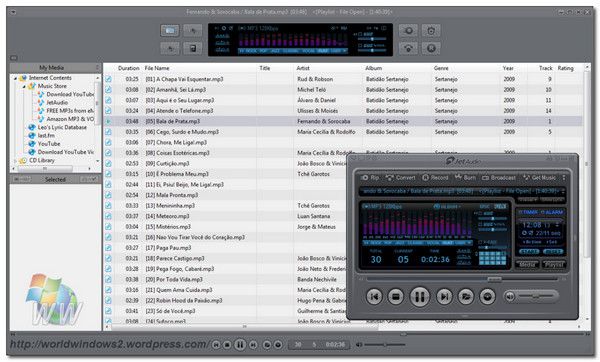
11. Trình chỉnh sửa âm thanh EXPStudio
EXPStudio Audio Editor đóng vai trò là công cụ tăng cường âm thanh của bạn vì nó có chức năng giúp loại bỏ tiếng ồn âm thanh không mong muốn. Nó cũng chỉnh sửa, kết hợp và trộn các tệp âm thanh như các tính năng có giá trị. Hơn nữa, bạn có thể sử dụng chức năng ghi âm, chà / bẻ khóa và chuyển cao độ đa rãnh của nó.
Ưu điểm
Lọc ra các tần số không mong muốn.
Loại bỏ lên đến 60dB.
Nhược điểm
Nó chỉ hỗ trợ các tệp MP3.
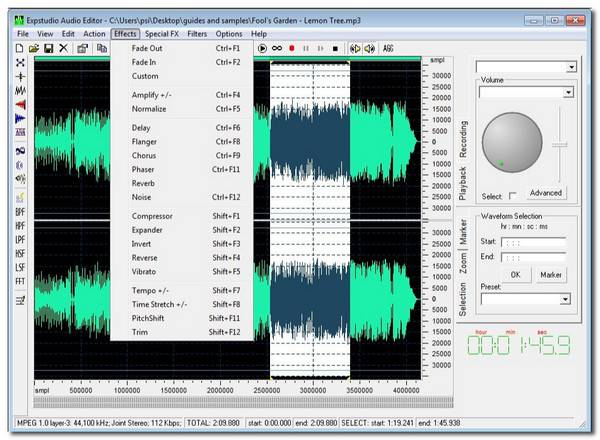
Câu hỏi thường gặp về Bộ tăng cường âm thanh
-
Bộ tăng cường âm thanh là gì?
Bộ tăng cường âm thanh là một công cụ để cải thiện âm thanh có chất lượng thấp hoặc tần số quá lớn. Nó thường hoạt động đối với âm thanh được tải xuống không phù hợp với thiết bị cao cấp, vì vậy bạn cần cải thiện nó thông qua loại công cụ này. Bộ tăng âm thường được sử dụng để làm giảm âm thanh trong khi làm nổi bật giọng hát.
-
Tôi có thể cải thiện podcast đã ghi thông qua trình tăng cường âm thanh không?
Chắc chắn là có. Bạn vẫn có thể cải thiện podcast đã ghi mà không làm mất chất lượng ban đầu của nó bằng trình nâng cao âm thanh chuyên nghiệp. Nhưng để không phải mất công gấp đôi, bạn có thể thiết lập và học cách ghi podcast bằng các công cụ và thiết bị phù hợp.
-
VLC Media Player có nâng cao chất lượng âm thanh không?
Tuy nhiên, VLC Media Player có chức năng điều khiển âm thanh mà bạn có thể tìm thấy trên các tùy chọn menu. Ngoài ra, bạn có thể thiết lập phím tắt để dễ dàng truy cập để tăng hoặc giảm âm lượng âm thanh. Mặc dù nghe có vẻ không quá chức năng nhưng VLC có thể tăng âm lượng âm thanh của bạn lên đến 125%.
Phần kết luận
Thật vui khi biết một công cụ tăng cường âm thanh cho phép bạn tùy chỉnh các tùy chọn âm thanh. Bạn có thể tìm hiểu thêm về cách điều chỉnh âm thanh và bộ tăng cường âm thanh nào có thể giúp bạn giải quyết một vấn đề cụ thể trong hành động này. Tất nhiên, AnyRec Video Converter là công cụ được đề xuất nhiều nhất để cải thiện âm thanh. Bên cạnh thao tác cài đặt âm thanh, nó còn lưu âm thanh đã chỉnh sửa với chất lượng cao. Chào mừng bạn đến liên hệ với chúng tôi nếu bạn có bất kỳ câu hỏi hoặc lời khuyên nào.

Cải thiện chất lượng âm thanh bằng cách điều chỉnh cài đặt đầu ra âm thanh.
Hỗ trợ các định dạng tệp âm thanh như MP3, FLAC, AAC, WAV, v.v.
Cung cấp các công cụ chỉnh sửa âm thanh khác như tăng âm lượng, độ trễ và hơn thế nữa.
Hỗ trợ chuyển đổi hàng loạt và chỉnh sửa âm thanh ở bất kỳ định dạng tệp nào.
An toàn tải
An toàn tải
